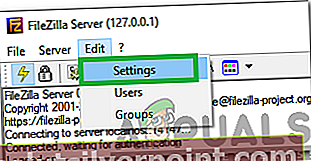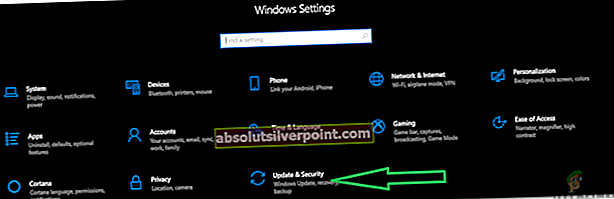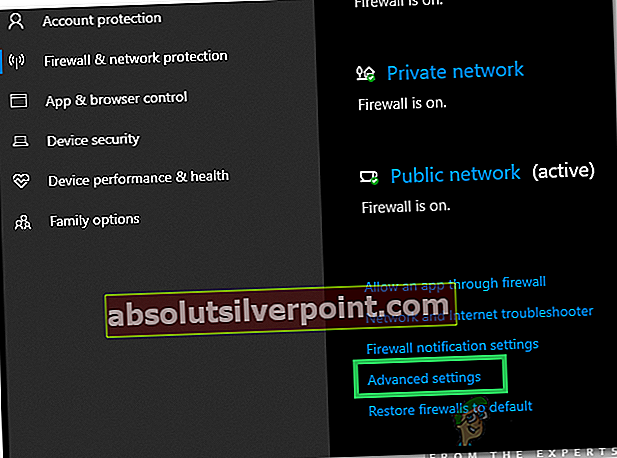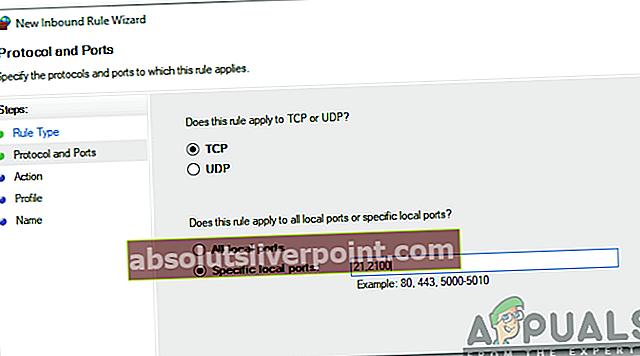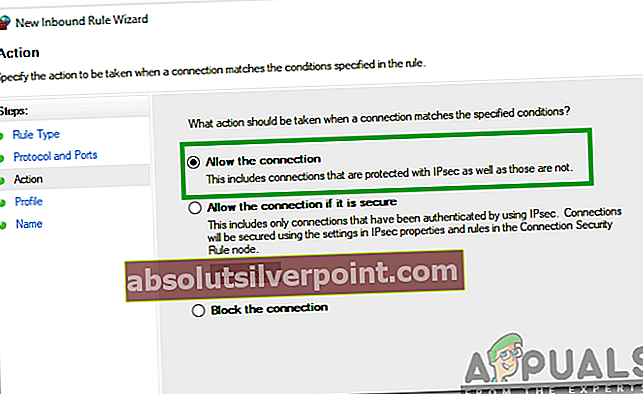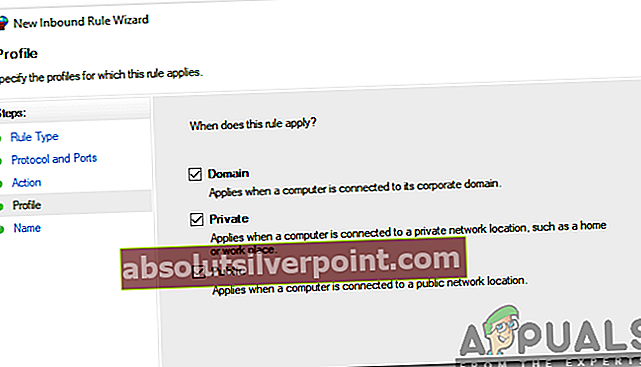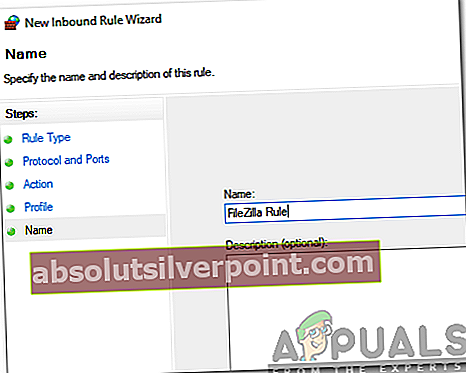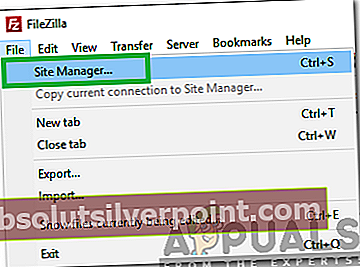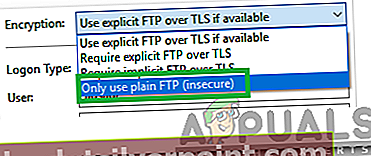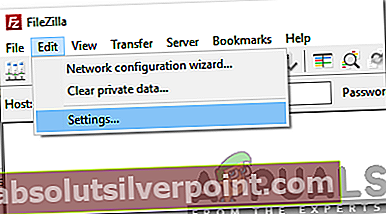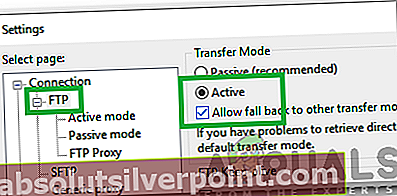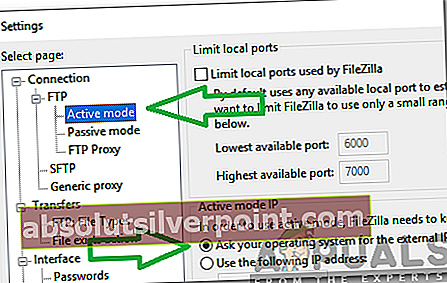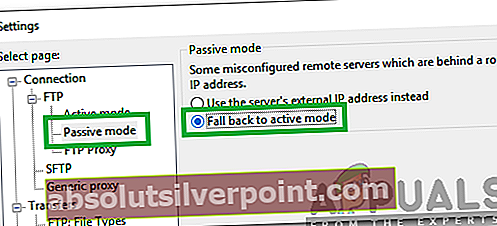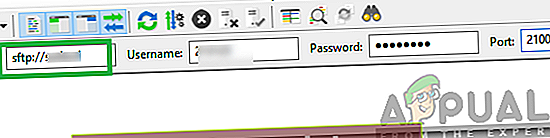FileZilla je slobodný softvér a má dve verzie, tj. FileZilla Client a FileZilla Server. Klient má podporu viacerých platforiem, ale Server podporuje iba Windows. Táto aplikácia sa používa na prenos súborov medzi počítačmi v sieti. Avšak pomerne nedávno prichádza veľa správ, v ktorých používatelia zaznamenajú „Nepodarilo sa načítať zoznam adresárov”Chyba pri pokuse o pripojenie k serveru.

Čo spôsobuje chybu „Nepodarilo sa načítať zoznam adresárov“ v súbore FileZilla?
Po prijatí mnohých správ od viacerých používateľov sme sa rozhodli problém preskúmať a navrhli sme súbor riešení, ktoré ho odstránili pre väčšinu našich používateľov. Pozreli sme sa tiež na dôvody, kvôli ktorým sa tento problém spúšťa, a nižšie uvádzame niektoré z najbežnejších.
- Brána firewall systému Windows:Server FileZilla vo väčšine prípadov pracoval lokálne, ale nie na diaľku. Kedykoľvek došlo k miestnemu pokusu o pripojenie, došlo k chybe. Táto chyba sa spúšťa, pretože pripojenie FileZilla bolo blokované bránou Windows Firewall. Aj keď vo Firewalle môže byť pridaná výnimka pre konkrétny port, stále používa „Pasívny režim”Na odosielanie a prijímanie súborov. To sa deje na náhodných portoch TCP. Preto sú tieto porty blokované bránou firewall a spustí sa táto chyba.
- Šifrovanie:Existuje niekoľko typov šifrovania pripojenia, ktoré môžete použiť pri pokuse o pripojenie k serveru. Aj keď sú niektoré bezpečnejšie ako ostatné, často môžu spôsobiť problémy dokonca aj s legitímnymi spojeniami tým, že zabránia nadviazaniu spojenia.
Teraz, keď máte základné znalosti o podstate problému, prejdeme k riešeniam. Nezabudnite ich implementovať konkrétnym spôsobom, akým sú prezentované, aby ste predišli konfliktom.
Riešenie 1: Vytvorenie pravidla brány firewall
Ak brána firewall blokuje FileZilla v nadviazaní kontaktu s internetom, nebude fungovať správne a spustí sa chyba. Preto v tomto kroku najskôr obmedzíme porty pre FileZilla a potom k nim pridáme výnimky vo Firewalle. Urobiť to:
- Spustiť the „FileZillaServer“Na„Server”Počítač.
- Kliknite na „Upraviť”A vyberte "Nastavenie" zo zoznamu.
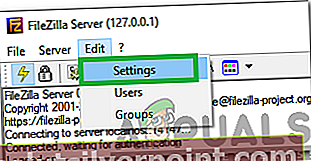
- Kliknite na „Pasívny režimnastavenie”Na ľavej table a skontrolovať „PoužiteVlastnéPrístavRozsah”Možnosť.
- Zadajte “2100”V prvom a druhom poli.

- Kliknite dňa „Ok”Pre uloženie nastavení.
- Stlačte „Windows” + “Ja”Súčasne otvoríte nastavenia.
- Kliknite dňa „AktualizáciaA bezpečnosť “ a vyberte “WindowsBezpečnosť”Na ľavej table.
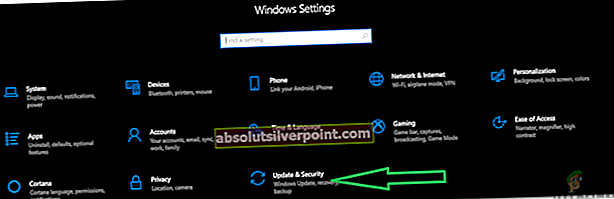
- Kliknite na „POŽARNE dvere&SieťOchrana”Možnosť a vyberte „Pokročilé nastavenia" tlačidlo.
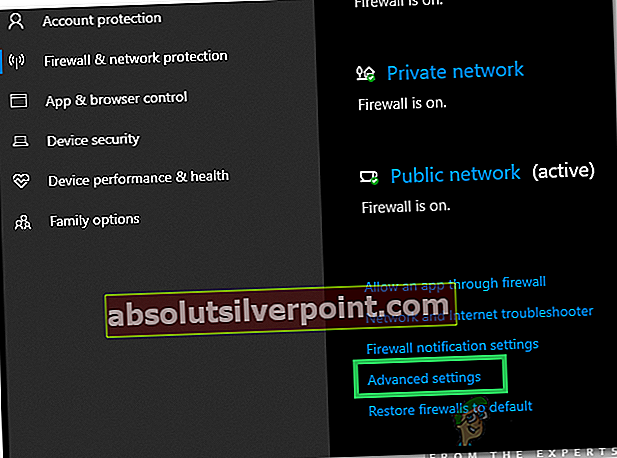
- Vľavo–kliknite na „PrichádzajúcePravidlo”A potom správny–kliknite na to znova.
- Vyberte „Nové pravidlo “ zo zoznamu.

- Pod nadpis „Aký typ pravidla chcete vytvoriť“, skontrolovať „Prístav”Možnosť a kliknite na "Ďalšie".

- Skontrolujte „TCP”Možnosť a skontrolovať „KonkrétneMiestnePrístavy”Možnosť.
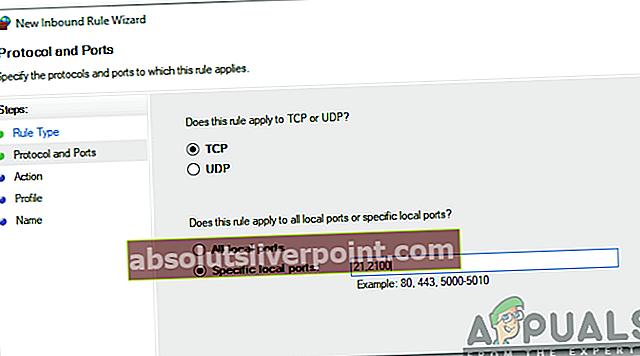
- Vpísať "21,2100”V priestore a kliknite na "Ďalšie".
Poznámka: Na miesto pre 21 napíšte port, ktorý ste vybrali pri vytváraní servera
- Skontrolujte „PovoliťPripojenie”A kliknite na“Ďalšie“.
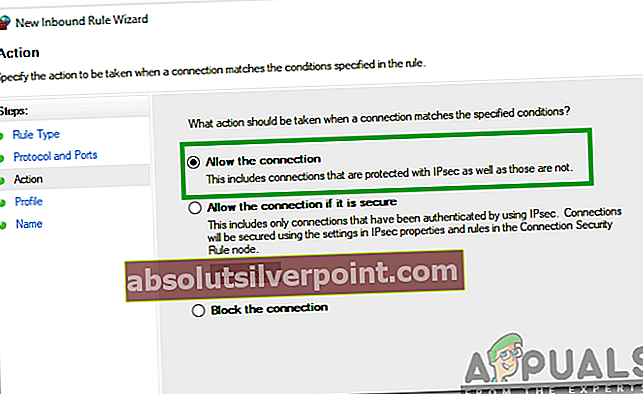
- Na ďalšej obrazovke začiarknite políčko „Súkromné“, “Doména“A„verejné”Možnosť.
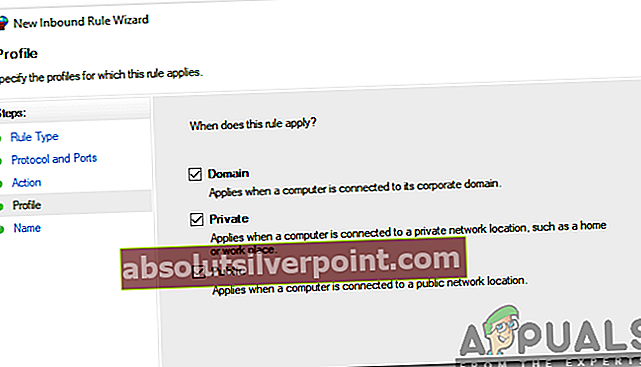
- Kliknite dňa „Ďalšie”A zadajte názov, ktorý chcete pre toto pravidlo použiť.
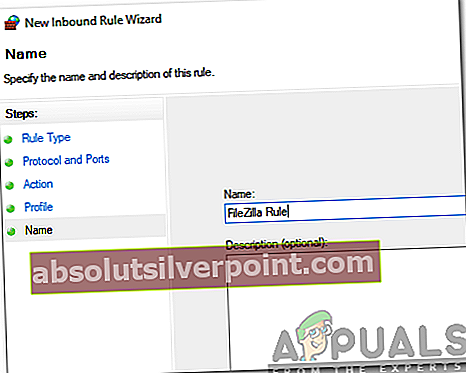
- Kliknite dňa „Skončiť”, Aby ste pridali toto pravidlo.
- Opakujte tento istý postup pre „Odchádzajúce pravidlá “ pridať rovnaké pravidlo aj pre ňu.
- Po pridaní týchto pravidiel skontrolovať aby sme zistili, či problém pretrváva.
Riešenie 2: Zmena šifrovania
Je možné, že problém môžu spôsobiť konfigurácie šifrovania. Preto v tomto kroku zmeníme šifrovanie pripojenia. Pre to:
- Otvorené “FileZillaZákazník“Na„Zákazník”Počítač.
- Kliknite na „Súbor“ a vyberte „Stavbyvedúci“.
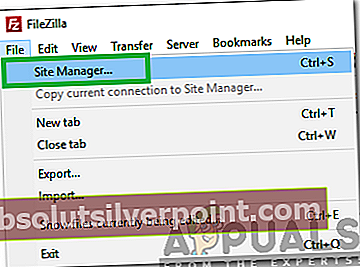
- Ak server, ku ktorému sa chcete pripojiť, tam ešte nie je vyberte “NovýStránky“.
- Pridať the meno hosťa, používateľské menoa heslo pre spojenie.
- Kliknite na „Prihlásiť saTypRozbaľovacia ponuka a vyberte možnosťNormálne“.
- Kliknite na „Šifrovanie”Rozbaľovacie a vyberte “IbapoužitieProstýFTP“.
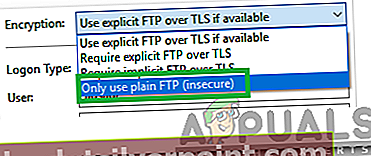
- Urobiť spojenie a skontrolovať aby sme zistili, či problém pretrváva.
Riešenie 3: Zmena konfigurácií FTP
V niektorých prípadoch nemusí byť nastavenie FTP správne nakonfigurované, kvôli čomu sa chyba spúšťa. Preto v tomto kroku zmeníme určité konfigurácie FTP. Za týmto účelom:
- Otvorené “FileZilla Klient “na„Zákazník„Počítač.
- Kliknite dňa „Upraviť“A vyberte„nastavenie“.
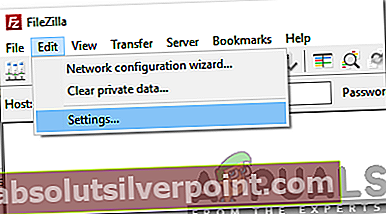
- Kliknite dňa „FTP“Pod„Pripojenia“A skontrolujteAktívny”Možnosť.
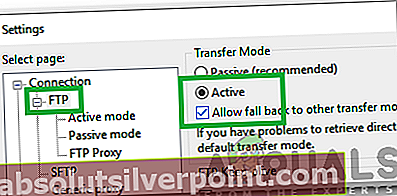
- Začiarknite políčko „PovoliťZáložné riešeniena inérežimy prenosunaZlyhanie“.
- Kliknite dňa „AktívnyRežim" pod „FTP“ nadpis a začiarknite políčkoOpýtať saváš operačný systém pre externú adresu IP”Možnosť.
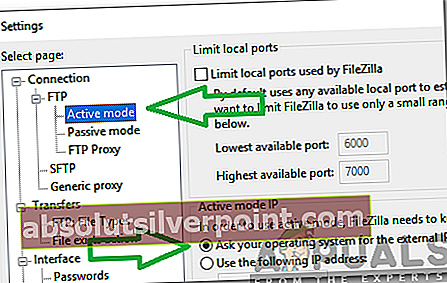
- Kliknite na „PasívneRežim”Možnosť a skontrolovať „Vrátiť sa do aktívneho režimu”Možnosť.
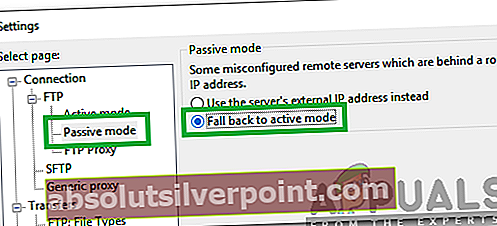
- Kliknite dňa „Ok”, Aby ste uložili svoje nastavenia a skontrolovať aby sme zistili, či problém pretrváva.
Riešenie 4: Zmena názvu hostiteľa
Počas vytvárania spojenia s konkrétnym hostiteľom môže byť chyba opravená zmenou názvu hostiteľa na iniciáciu určitého protokolu. Preto v tomto kroku zmeníme názov hostiteľa. Pre to:
- Otvorené “FileZillaZákazník“Na„Zákazník”Počítač.
- Kliknite na „Meno hosťa”Možnosť.
- Zadajte pred skutočným názvom hostiteľa servera
sftp: //
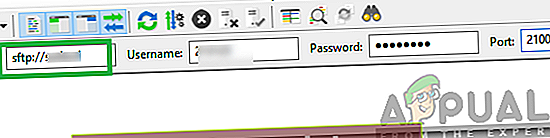
- Zadajte ostatné podrobnosti a skontrolovať aby sme zistili, či problém pretrváva.